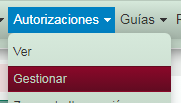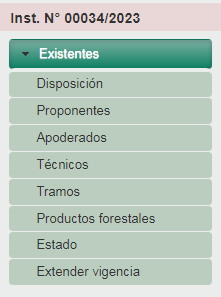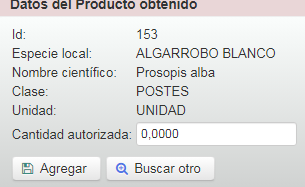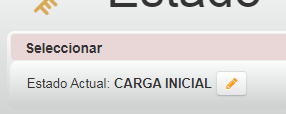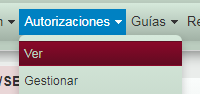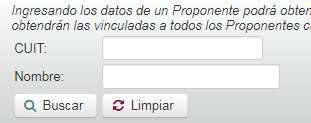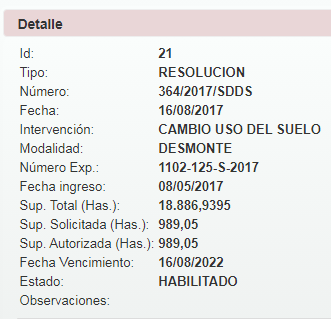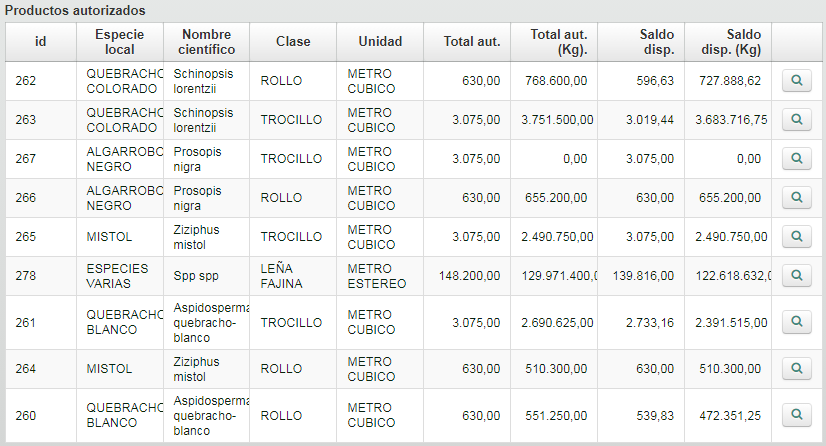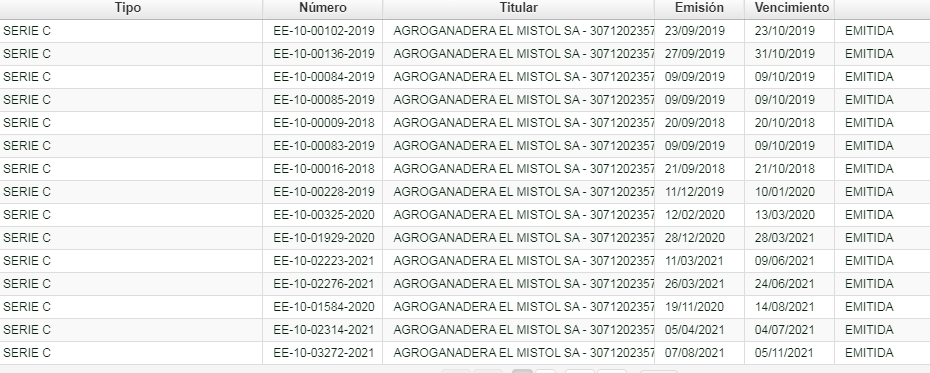Gestión y vista
Aquí se describen las funcionalidades de Gestión de las Autorizaciones y el acceso al listado de las existentes
Desde la Gestión se puede acceder a la creación de una nueva Autorización y la edición de una existente:
En el caso de crear una nueva aparecerá el formulario inicial en el que se deberá registrar:
| Elementos | Descripción |
|---|---|
| Instrumento Legal Aprobatorio | Número del instrumento legal y la fecha de aprobación (el formato del número y el tipo de Instrumento son configurables) |
| Expediente | Número del expediente que solicitó la Autorización y la fecha de ingreso (el formato del número del expediente es configurable) |
| Autorización | Se selecciona el tipo de intervención, el uso del suelo, si pertenece a una Cuenca forestal y se registra la fecha de vencimiento |
| Predio | Se ingresan la superficie total, la solicitada y la autorizada, que es la fundamental. Además se selecciona la Zona y si corresponde, la sub zona |
| Observaciones | Se suele usar más para objetos editados o con vigencia extendida |
Una vez que se guarde la Autorización se mostrará el menú de la izquerda con el número y los elementos a gestionar:
Cada objeto del menú lateral muestra el listado y formulario de los objetos citados, salvo el primero, que muestra un formulario similar al del registro de la Autorización y pemite su edición, mientras el estado lo permita.
Las Autorizaciones registradas estarán disponibles desde el menú ver:
Muestra el listado y un formulario de búsqueda por CUIT y nombre de Proponente:
Desde cada Autorización listada se podrá acceder a su detalle: